Hoe u Microsoft Edge crasht en vastloopt
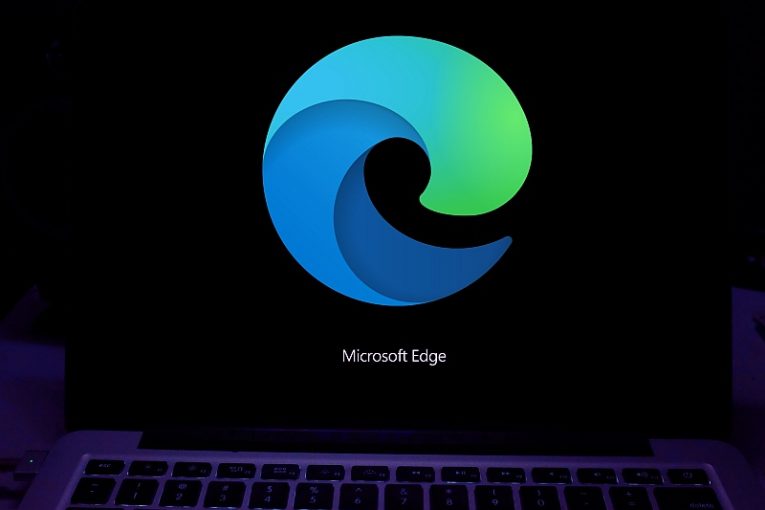
Microsoft Edge is zeker niet zo populair als Google Chrome of Mozilla Firefox. Miljoenen gebruikers geven er echter nog steeds de voorkeur aan en gebruiken het dagelijks. De populaire Microsoft-webbrowser is een integraal onderdeel van Windows en is de afgelopen jaren sterk verbeterd. Sommige gebruikers ervaren er echter nog steeds willekeurige problemen mee - maar dit is niet iets buitengewoons, elke webbrowser heeft last van dergelijke problemen.
Als u hier Microsoft Edge-crashes en -bevriezingen wilt oplossen, hebben we enkele uitstekende tips en handleidingen voor probleemoplossing. Het zou u verbazen om alle redenen te horen waarom uw Microsoft Edge-browser willekeurig vastloopt of vastloopt.
Table of Contents
De statistiekenpagina en de nieuwe tabbladpagina opnieuw instellen
Om deze instelling te herstellen, opent u Microsoft Edge en gaat u naar Instellingen -> Start, startpagina en nieuwe tabbladen . Configureer de browser om de about:lege URL te gebruiken.
Soms kunnen gebruikers willekeurige vastlopen en crashes van Microsoft Edge oplossen door hun startpagina en nieuwe tabbladpagina in te stellen op about:blank . Dit is het standaard Microsoft Edge-scherm, dat gebruikers toegang geeft tot verschillende widgets en de Bing-zoekmachine.
Wis de Microsoft Edge-cache
De volgende stap om te proberen is om de cache te wissen. Dit is iets dat u regelmatig moet doen, omdat de Microsoft Edge-cache ervoor kan zorgen dat de browser zich traag gedraagt of andere problemen vertoont. Open Microsoft Edge en gebruik vervolgens de sneltoets Control + Shift + Delete . Dit toont de prompt Clear Browsing Data. Zorg ervoor dat u het Tijdsbereik instelt op Altijd en selecteer vervolgens de soorten gegevens die u wilt wissen. We raden aan om naast afbeeldingen en bestanden in cache ook cookies en andere sitegegevens te verwijderen.
Extensies uitschakelen
Microsoft Edge gebruikers zouden zich niet bewust dat 3 e -party add-ons kan een negatief effect hebben op de prestaties van hun browser te hebben. Als u een groot aantal add-ons gebruikt, raden we u aan deze uit te schakelen via het menu Instellingen -> Extensies. Als dit de crashes en vastlopers van Microsoft Edge verhelpt, moet u de add-ons een voor een inschakelen en na elke invoer wat testen. Dit kan u helpen de exacte extensie te vinden die het probleem veroorzaakt.
Reset Microsoft Edge-instellingen
Dit is een drastische stap, maar het kan nodig zijn als de bovenstaande oplossingen de klus niet hebben geklaard. Open Microsoft Edge en voer dit in de URL-balk in - edge://settings/resetProfileSettings . Dit zal u vragen om uw Microsoft Edge-browser volledig opnieuw in te stellen. Houd er rekening mee dat hierdoor uw profiel, instellingen, bladwijzers, add-ons en andere wijzigingen worden verwijderd.





